原生廣告格式支援各種大小的廣告,像是社群和娛樂應用程式中很受歡迎的全螢幕廣告,也可用這個格式建立。全螢幕原生廣告可以提高收益和留存率,無論在社群應用程式現有的全螢幕內容曝光,或是在「限時動態」等動態牆放送廣告,都可獲得出色成效。以下是全螢幕原生廣告範例:



除了原生進階格式的相關指示,不需要另外呼叫其他 API,可直接啟用全螢幕原生廣告放送作業。建議採行以下最佳做法,打造全螢幕廣告體驗:
- 自訂 AdChoices 圖示位置
- 根據預設,AdChoices 圖示會放在廣告的右上角,但您也可依廣告刊登位置設定
AdChoicesPosition,指定要在哪個角落顯示 AdChoices 圖示。在上一節的三張圖片中,AdChoices 圖示所在的角落遠離安裝按鈕、選單按鈕及其他廣告素材,可避免意外點擊。 - 為每個刊登位置設定專屬的廣告單元 ID
應用程式中每個不同的廣告刊登位置,都須建立專屬的廣告單元 ID,即使所有刊登位置都是相同格式,也要有各自的 ID。舉例來說,假如應用程式中現有的原生廣告刊登位置適用非全螢幕模式,則全螢幕模式應另外建立新的廣告單元 ID。使用專屬廣告單元的好處如下:
- 爭取最高成效
- Google 可傳回更符合版面配置的廣告素材資源
- 取得更全面的報表
- 設定大小一致的媒體檢視區塊
為獲得最佳成效,Google 會盡可能放送尺寸最合適的原生素材資源。如果原生廣告能設定一致且可預期的大小,將有利於 Google 選用理想的素材資源。對於同樣裝置的每個廣告請求,媒體檢視區塊的素材資源大小都要相同。因此,請將媒體檢視區塊設為固定大小或設為
MATCH_PARENT,並將上層檢視區塊設為固定大小。如有大小不固定的媒體檢視區塊,請對每個上層檢視區塊重複此步驟。- 啟用影片廣告
在 AdMob UI 設定原生廣告時,啟用
Video媒體類型。允許影片廣告競標廣告空間,可大幅提升成效。- [選用] 要求特定顯示比例的媒體素材資源
根據預設,系統可能傳回任何顯示比例的廣告。舉例來說,直向模式的應用程式,有可能出現橫向或正方形的主要廣告素材資源。如果您只想放送直向、橫向或正方形廣告 (視原生廣告版面配置而定),可要求特定顯示比例的素材資源,確保符合版面配置。
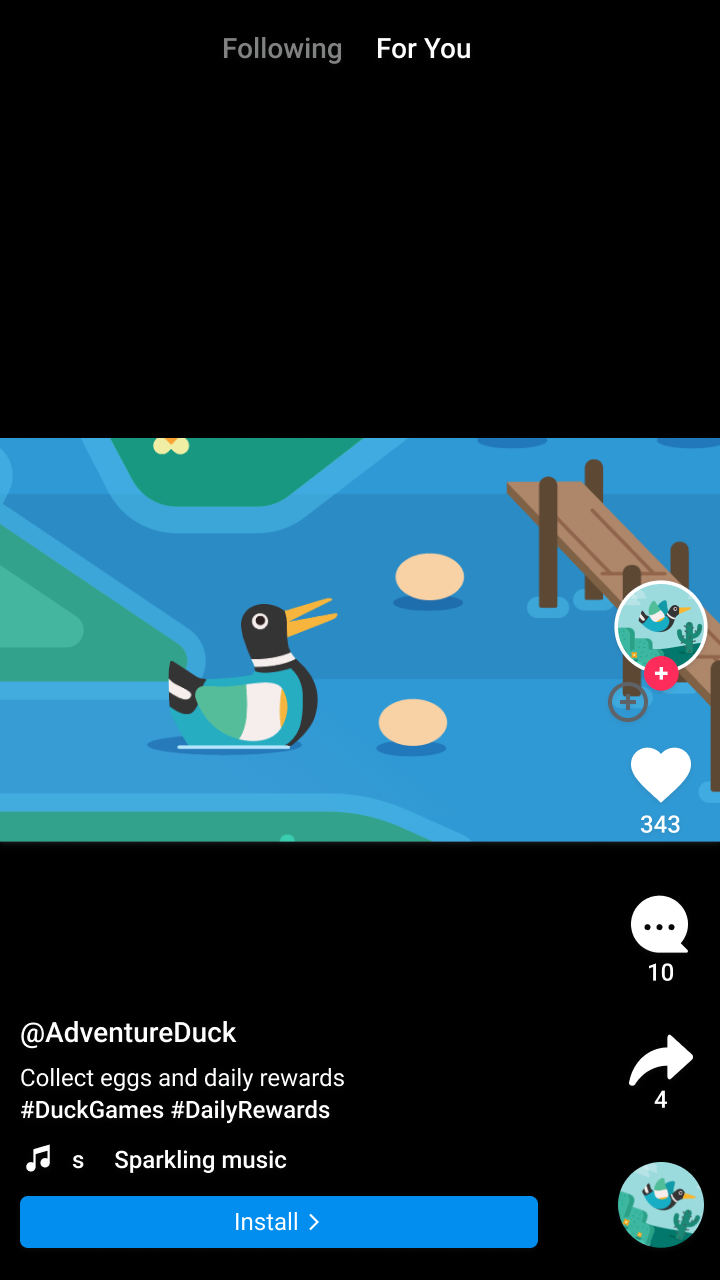
橫向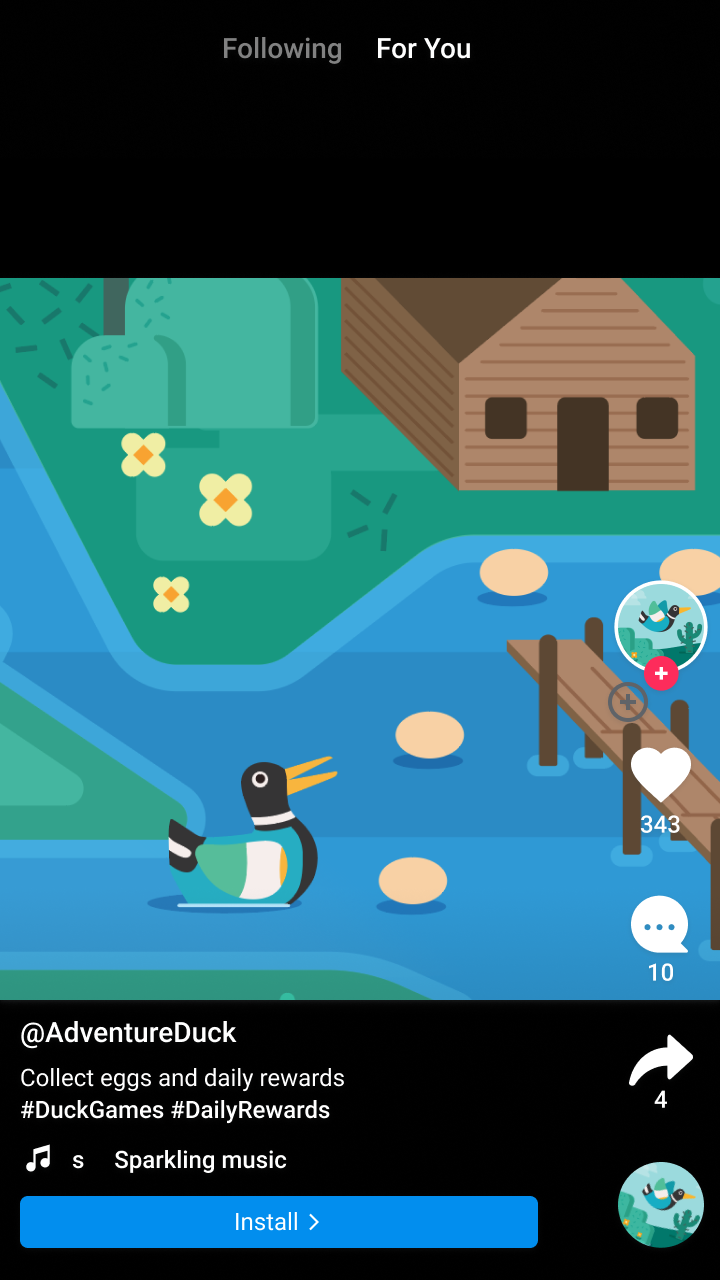
正方形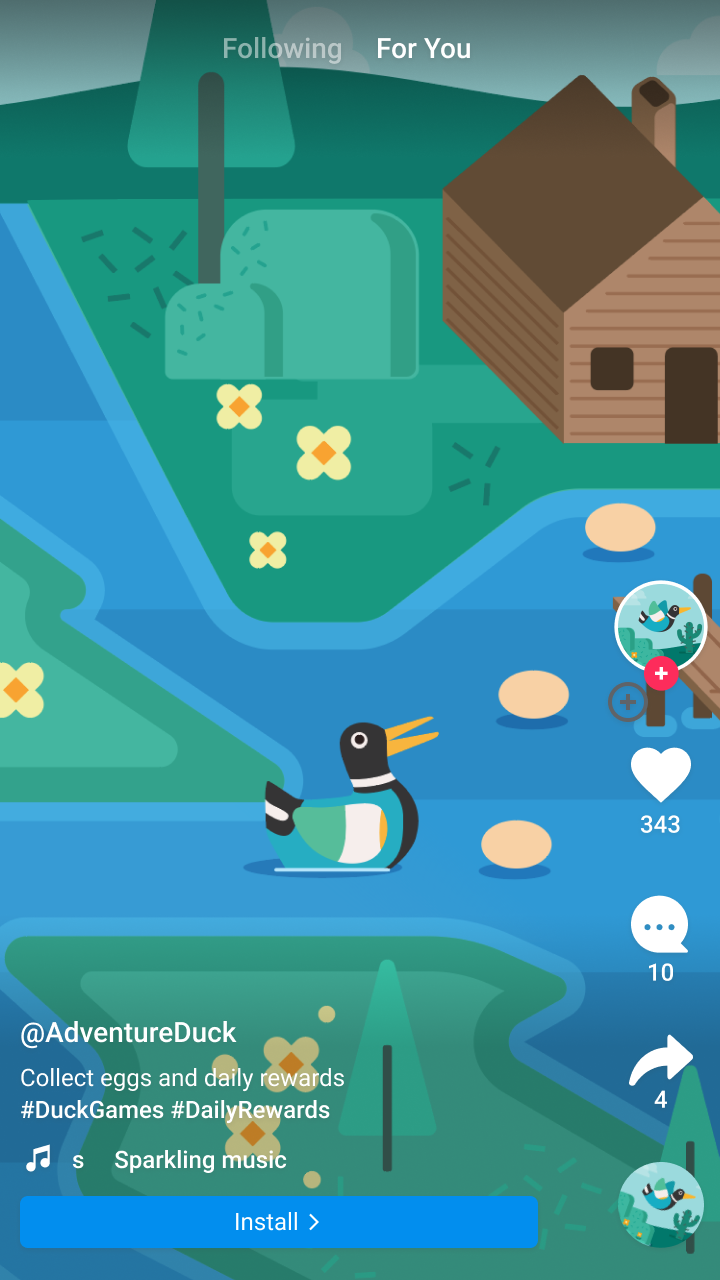
直向Java
Kotlin
將 AD_UNIT_ID 替換為廣告單元 ID。
其他資源
- 全螢幕原生廣告範例: Java
